El mejor emulador Android para PC
El sistema operativo móvil Android y, en particular, su tienda oficial de aplicaciones Google Play, nos ofrecen un montón de herramientas, juegos y apps con las que disfrutar en nuestro smartphone o tablet. Las aplicaciones disponibles se cuentan por millones y cubren cualquier tipo de necesidad que pudiéramos tener en nuestro móvil. Pero, ¿y si quisiéramos usar esas mismas aplicaciones en un Windows 7, 8 o incluso 10 y 11? Pues, lo más fácil es recurrir a un emulador Android como es el caso de BlueStacks para PC, desde el cual podremos lanzar cualquier APK en nuestro ordenador para poder disfrutar de juegos móviles como Pokémon GO, Clash of Clans o Candy Crush Saga, o aplicaciones más propias de un smartphone como Snapchat o Instagram. Descargar BlueStacks nos dará acceso a todas estas aplicaciones móviles desde un entorno que podemos manejar con nuestro ratón y teclado.
¿Qué es y para qué sirve BlueStacks?
BlueStacks es un emulador de Android que nos permite ejecutar aplicaciones y juegos diseñados para dispositivos móviles directamente en Windows. Su principal función es ofrecer una plataforma donde podemos acceder a la vasta biblioteca de aplicaciones disponibles en Google Play, sin necesidad de un smartphone o tablet.
Uno de sus principales atractivos es la posibilidad de usar teclado y ratón, lo que mejora significativamente la experiencia de uso. Además, al poder visualizar las aplicaciones en una pantalla más grande.
Millones de aplicaciones Android disponibles para Windows.
¿Qué puedo hacer con BlueStacks? Funciones y características principales
Descargar BlueStacks para PC nos permitirá ejecutar cualquier aplicación o juego móvil en nuestro ordenador con Windows, que generalmente es más potente que nuestro móvil, aprovechando teclado, ratón o mando para una experiencia mejorada. Además, podremos acceder a todas estas características:
- Emulación completa de juegos y aplicaciones Android.
- Integración con cámara para usar apps como Snapchat o Instagram.
- Soporte para arquitecturas x86 y ARM.
- Compatibilidad total con micrófono, ratón, teclado y pantallas táctiles.
- Instalación directa de APKs con doble clic.
- Transferencia inalámbrica vía Bluetooth.
- Mirroring en televisores y otros dispositivos.
- Sincronización con tu cuenta de Google Play.
- Gráficos de alta definición.
- Capturas de pantalla integradas.
- Captura de video en alta definición.
- BlueStacks Cloud Connect para sincronizar con tu móvil.
- Administrador de instancias para ejecutar multitareas sin esfuerzo.
- Traducción en tiempo real de los juegos.
¿Cuál es el mejor emulador de Android para PC en 2025? BlueStacks vs Andy y YouWave
Aunque no es la única opción disponible para emular Android en PC, hay que destacar que BlueStacks es el emulador de Android más rápido para PC y también uno de los más estables. Sin embargo, BlueStacks App Player no es el único emulador de Android; hay otros disponibles, como Nox, MuMu Player, Genymotion, Andy o YouWave, por nombrar algunos. Centrémonos en estos dos últimos, que suelen ser los principales puntos de comparación.
Empecemos por Andy. Este emulador popular que incluso envía notificaciones al escritorio de Windows tiene mucho en común con BlueStacks. Pero, aunque cumple con lo básico, no recibe las actualizaciones frecuentes ni las optimizaciones de rendimiento que ofrece BlueStacks, lo cual es especialmente notable al ejecutar juegos exigentes.
En cuanto a YouWave, si bien es un buen emulador, tiene un enfoque más técnico orientado a desarrolladores. Su mayor ventaja es la capacidad de emular comportamientos específicos de hardware, pero su modelo de pago lo hace menos accesible para el usuario promedio.
Teniendo todo esto en cuenta, si buscas un emulador que combine alto rendimiento, estabilidad y facilidad de uso, BlueStacks sigue siendo la mejor opción en 2025. Su liderazgo no solo se demuestra al ejecutar fluidamente juegos exigentes como Genshin Impact o Call of Duty: Mobile, sino también en su constante evolución mediante versiones especializadas como:
- BlueStacks 4: La versión clásica que popularizó la emulación Android en PC, aún útil para equipos con recursos limitados.
- BlueStacks 5: Optimizado para Windows 11, ofrece un rendimiento superior y un menor consumo de recursos en comparación con versiones anteriores, además de soporte para gráficos Ultra HD, ideal para gamers exigentes.
- BlueStacks X: Revolucionario sistema híbrido (nube+local) que permite jugar sin instalaciones pesadas, perfecto para probar rápidamente nuevos títulos.
Esta diversidad de versiones, cada una adaptada a necesidades distintas, es lo que mantiene a BlueStacks como la solución más completa frente a alternativas más rígidas.
¿Es BlueStacks gratis?
Sí, BlueStacks es completamente gratuito y a diferencia de otros programas de distribución gratuita que pueden esconder sorpresas desagradables, también es totalmente seguro. No hay compras integradas ni se requiere aportar datos de pago.
¿Es BlueStacks seguro?
Sí, BlueStacks es completamente seguro. Es un software legítimo desarrollado por una empresa establecida, utilizado por millones de usuarios sin problemas de virus o malware. No se trata de un virus ni contiene malware de ningún tipo, tampoco instala programas adicionales no solicitados ni modifica tu sistema sin permiso.
¿Cómo jugar a Pokémon GO en tu PC con BlueStacks?
Como ya hemos dicho, el poder jugar a juegos móviles en un ordenador con teclado y ratón es uno de los mayores atractivos de este tipo de software. Y jugar uno de los juegos más exitosos de los últimos años, que desató la fiebre por la realidad aumentada, es posible. Así es, puedes jugar Pokémon GO en PC usando BlueStacks. Pero no solo podrás disfrutar del título de Niantic, sino que puedes configurarlo para viajar por el mundo virtualmente, cazando pokémons sin salir de casa.
Para disfrutar de Pokémon GO en tu ordenador, sigue estos sencillos pasos:
- Descarga e instala BlueStacks en tu ordenador.
- Configura el emulador: desactiva la cámara desde el editor de registro y opcionalmente también puedes rootear el dispositivo virtual usando herramientas como KingRoot.
- Prepara Pokémon GO: instala Lucky Patcher para gestionar permisos y consigue un spoofer de ubicación fiable (como Fly GPS).
- Ejecuta el juego: abre Fly GPS en modo experto y selecciona tu ubicación deseada. Inicia Pokémon GO y comienza tu aventura.
Ahora que ya lo sabes, seguramente te estarás preguntando dónde descargar este emulador a tu PC. Pues no busques más, aquí mismo tienes un enlace para hacerte con la última y más rápida versión de este software de emulación.
 Manuel Sánchez
Manuel Sánchez
Dedicado a la exploración web desde el internet primigenio, me considero un veterano digital que vivió el auge de la internet desde su propia trinchera en foros especializados que hoy en día ya no existen. Y ahora que miro hacia atrás, me...


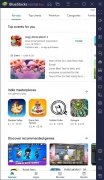



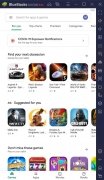
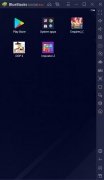
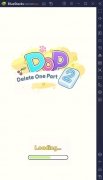
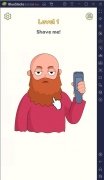
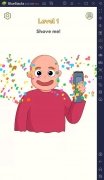
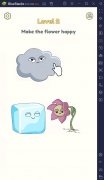
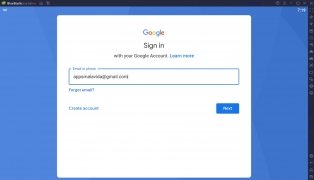
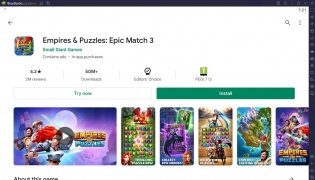



Trucos para BlueStacks